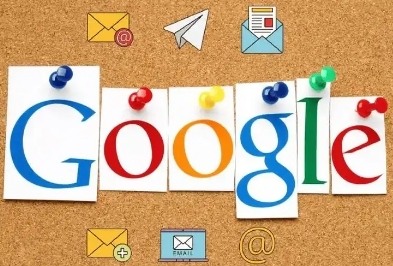
一、谷歌浏览器开发者工具的基本打开方式
要使用谷歌浏览器的开发者工具,首先需要打开谷歌浏览器。然后,通过快捷键“Ctrl + Shift + I”(Windows/Linux)或“Command + Option + I”(Mac),即可调出开发者工具面板。此外,也可以在浏览器菜单中选择“更多工具”-“开发者工具”来打开。
二、元素检查与编辑
1. 元素选择:在开发者工具面板中,切换到“Elements”选项卡。在这里,可以通过点击页面上的元素,或者使用左上角的元素选择工具,来选中想要检查的元素。被选中的元素会在面板中高亮显示,同时右侧会展示该元素的相关 HTML 代码、CSS 样式等信息。
2. 实时编辑:双击元素对应的 HTML 或 CSS 代码,就可以直接进行编辑修改。修改后的效果会立即在浏览器页面中呈现,方便开发者实时查看调整后的效果。例如,如果发现某个按钮的颜色不符合预期,可以在 CSS 样式中找到对应的颜色属性值进行修改,直到达到满意的效果。
三、查看与分析网络请求
1. 网络面板介绍:切换到“Network”选项卡,这里记录了页面加载过程中的所有网络请求信息,包括脚本、样式表、图片、字体等资源的请求情况。通过这个面板,可以详细了解每个请求的 URL、请求方法(如 GET、POST 等)、响应状态码、响应时间以及请求和响应的大小等关键信息。
2. 筛选与排序:为了更高效地查找特定类型的请求,可以使用顶部的筛选框,按照不同的条件(如资源类型、状态码等)进行筛选。同时,还可以点击列头对请求进行排序,比如按照响应时间从长到短排序,这样就能快速找到那些可能导致页面加载缓慢的资源。
四、调试 JavaScript 代码
1. 进入调试界面:在“Sources”选项卡中,可以找到页面所加载的所有脚本文件。点击相应的脚本文件,即可进入代码编辑界面。
2. 设置断点:在需要调试的代码行左侧,可以通过点击行号来设置断点。当页面执行到断点时,脚本执行会暂停,此时可以检查变量的值、执行单步操作等,以便深入了解代码的运行逻辑和找出潜在的错误。
3. 控制台输出:在“Console”选项卡中,可以查看 JavaScript 代码运行时输出的信息,包括错误提示、日志等。这对于调试代码中出现的问题非常有帮助,可以根据错误信息追溯到具体的代码位置并进行修复。
五、实战案例:优化网页加载速度
1. 问题分析:假设有一个网页加载速度较慢,通过查看网络请求面板,发现有大量的图片资源未进行压缩,且请求次数较多。
2. 解决方案:首先,对这些图片进行压缩处理,可以使用专业的图片压缩工具,在保证图片质量的前提下减小图片文件的大小。然后,将一些常用的小图标合并成一张精灵图,减少图片请求的次数。最后,在 CSS 中通过背景定位的方式来显示相应的图标。经过这些优化措施后,再次刷新页面,可以看到加载速度有了明显的提升。
总之,谷歌浏览器开发者工具为开发者们提供了一个全面且强大的调试环境。通过熟练掌握上述这些基本的调试技巧,并结合实际的实战案例进行练习,相信开发者们能够更加高效地进行网页开发与调试工作,打造出更加优质、快速的网页应用。

